win10更新失败怎么办,如何解决win10更新失败
1、首先在Win10右下角的搜索框中,键入关键词“疑难解答”,之后可以找到相关工具,点击打开
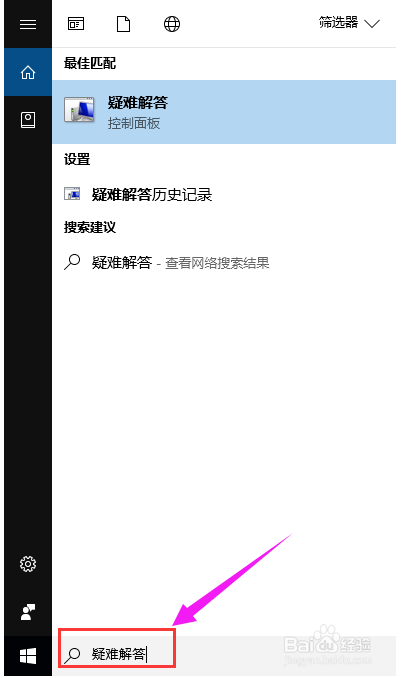
2、打开Win10疑难解答工具之后,点击“系统和安全”下方的“使用Windows更新解决问题”
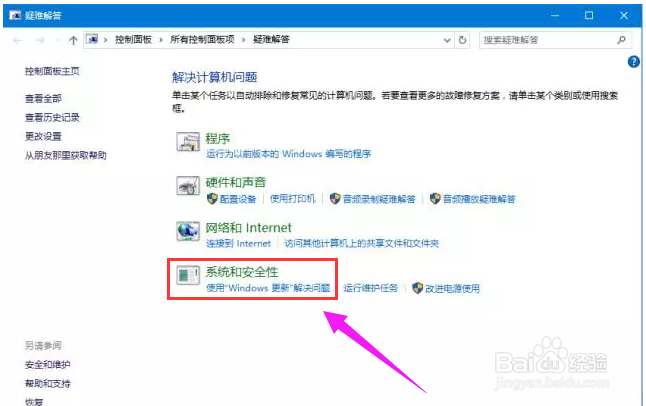
3、接下来在提示界面,点击“下一步”
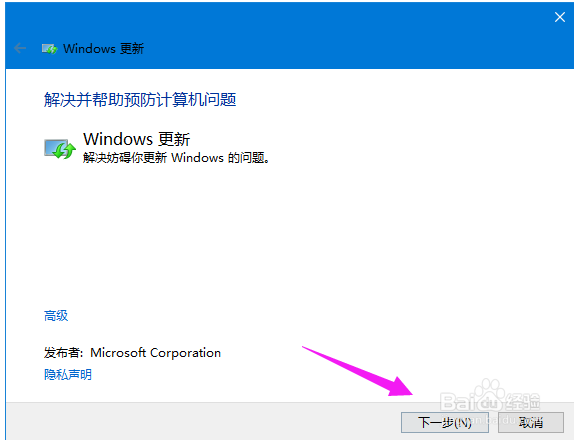
4、并选择“以管理员身份进行疑难解答”
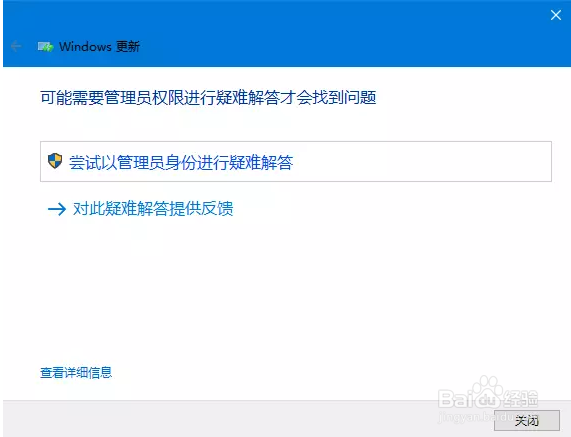
5、点击【下一步】,显示正在检测问题
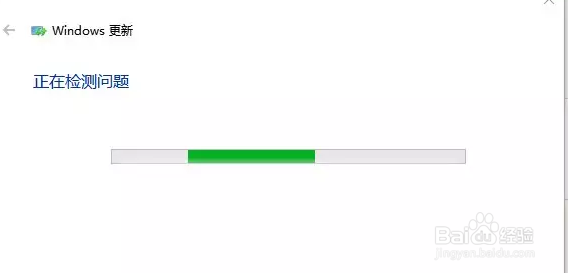
6、选择“应用此修复程序”
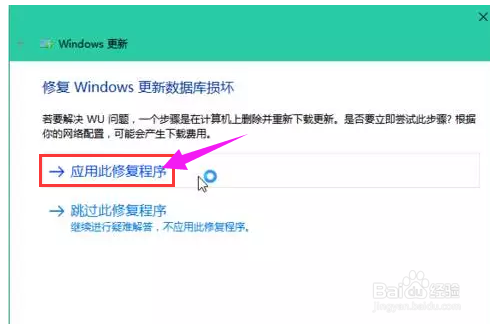
7、点击【应用此修复程序】,再等待一会儿
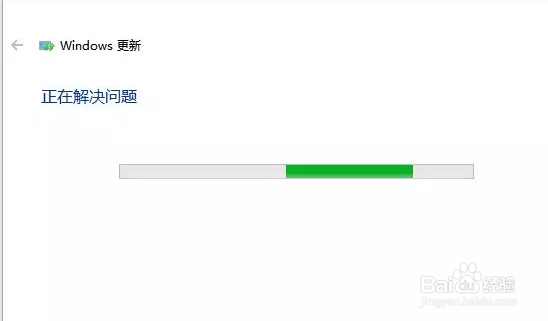
8、最后耐心等到“疑难解答”工具完成Win10更新失败修复即可。一般如果不出现意外,一般都可以成功修复问题,修复完成后,点击关闭
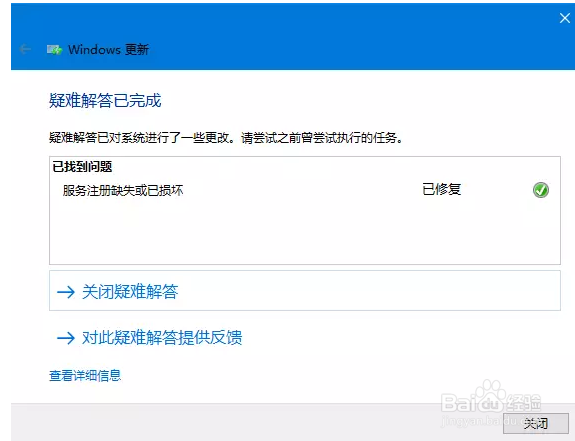
声明:本网站引用、摘录或转载内容仅供网站访问者交流或参考,不代表本站立场,如存在版权或非法内容,请联系站长删除,联系邮箱:site.kefu@qq.com。
阅读量:175
阅读量:187
阅读量:80
阅读量:170
阅读量:148